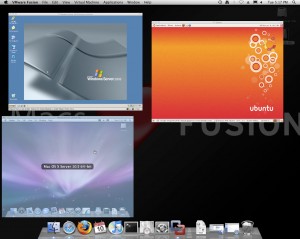 Ordenagailuek ezinbestez sistema eragile bat behar dute ibili ahal izateko. Izan ere, ordenagailuez hitz egiten ari bagara ere, ordenagailuek ez ezik gailu digital gehienek ere sistema eragile bat behar dute beren funtzioak bete ahal izateko.
Ordenagailuek ezinbestez sistema eragile bat behar dute ibili ahal izateko. Izan ere, ordenagailuez hitz egiten ari bagara ere, ordenagailuek ez ezik gailu digital gehienek ere sistema eragile bat behar dute beren funtzioak bete ahal izateko.
Zer da sistema eragilea
Ezaguna den bezala, ordenagailuen funtzionamendurako bi osagai mota beharrezkoak dira. Alde batetik hardwarea dago, hau da, osagai elektronikoak, ukitu daitekeena, nolabait esateko. Bestetik, softwarea dago, alde logikoa, alegia, ukitu ezin daitekeena. Bada, bi osagaien artean sistema eragilea dago, ordenagailuen oinarrizko softwarea dela esan daiteke. Horrenbestez, arestian esan bezala, ordenagailu guztiek eduki behar dute sistema eragile bat gutxienez instalatuta ibili ahal izateko. Zibergelan aurreko artikulu batzuetan azaldu den bezala, sistema eragile bat baino gehiago egon ahal dira instalatuta ordenagailuan. Alabaina, beti kargatzen da bakarra ordenagailua pizten den bakoitzean.
Sistema eragilearen funtzioak
Sistema eragilearen xedea ordenagailu batean oso garrantzitsua da. Sistema eragileak oinarrizko sistema eskaintzen du aplikazioak erabili ahal izateko. Era honetan, ingurune grafikoa (baldin badauka, kasu gehienetan badauka) eskaintzen du, era berean, aplikazio eta software ezberdinak kargatu eta egikaritu behar ditu. Hala, bada, aplikazioak normalean programatuta daude sistema eragile zehatz baterako eta horregatik, MS Windowserako garatuta dauden aplikazioak ezin dira erabili GNU/Linux edo Mac Os X sistemetan, ez badaude bertsioak garatuta sistema hauetarako ere bai.
Bestetik, ordenagailuan dagoen hardwarea eta baliabide fisiko guztiak kudeatu behar ditu. Hau da, osagai elektronikoen ezaugarriak, aplikazioen partetik beren erabilera eta aplikazioen partetik beren erabilpena kudeatu behar du, besteak beste. Honela, aplikazio batek ordenagailuaren baliabide fisiko bat okupatuta edukiz gero, sistema eragileak kontrolatu beharko du baliabide horretarako sarbidea beste aplikazio batzuetatik.
Era berean erabiltzaileak eta beren baimenak ere kudeatzen ditu sistema eragileak hala nola sistemarako sarbidea.
Microsoft sistema eragileak
Microsoften sistema eragilea Microsoft Windows da eta bertsio ezberdinak daude bai zerbitzarietarako eta bai ordenagailuetarako, hala nola beste gailu digital batzuetarako. Ordenagailuetarako egungo bertsioa da Microsoft Windows 7, 2012 urtean MS Windows 8 aterako dela espero da. Aurreko bertsioei dagokienez Microsoft Windows Vista, Microsoft Windows XP, Microsoft Windows 98 edo Microsoft Windows 95 aipatu daitezke, esaterako. Hauetaz gain, ordenagailu erabiltzaile nostalgikoek ere MS Windows 3.11 Workgroup edo MS Windows 3.1 bezalako bertsioak gogoratuko dituzte, hala nola MS-DOS sistema eragilea.
Zerbitzarietarako Microsoft Windows Server 2008 da azken bertsioa, lehenago, Microsoft Windows Server 2003, Microsoft Windows Server 2000 edo MS Windows N.T 4.0 bertsioak argitaratu ziren.
Hau da MS Windowsen webgunea: http://www.microsoft.com/windows/
Mac Os X sistema eragilea
Appleren sistema eragilea Mac Os da eta Appleren ordenagailuetarako prestatuta dagoen sistema eragilea da. 1999 urtetik aurrera Mac Os X izena hartu du eta Unixen oinarrituta dago, alegia Unix motako sistema eragilea da. Beraz, itxura begiratuta ematen ez badu ere, teknikoki ezaugarri komun asko ditu beste Unix motako sistemekin, GNU/Linux sistemekin, adibidez. Sistema eragile hau oso zuzenduta dago hardwarera eta beraz, Appleren ordenagailuetan erabiltzera. Grafikoki, oso indartsua eta erakargarria da, garrantzi handia dauka alde grafikoak sistema eragile honetan. Teknikoki ere oso sistema eragile ona da, oso egonkorra da. “Snow Leopard” izeneko 10.6 bertsioa da berriena. Izan ere, Mac Os X bertsio bakoitzak bere izen berezia du, era honetan, 10.5 bertsioa “Leopard” da, 10.4-k “Tiger” du izena, 10.3 da Panther, 10.2 Jaguar, 10.1 Puma eta 10.0 Cheetah da.
Gehiago ezagutzeko, Mac Os X-ren webgunera jo daiteke: http://www.apple.com/macosx/
Unix eta GNU/Linux sistema eragileak
Unix eta GNU/Linux sistema eragileen artean aniztasun zabala dago, kode irekiko eta kode itxiko sistema eragileak aurkitu ahal dira. Batzuk oso profesionalak dira eta oso bideratuta daude enpresen zerbitzarietara, Sun enpresa zenaren eta orain Oracleren eskuan dagoen Solaris sistema eragilea edo HPren HP-UX bezala. Beste batzuk, ordea, mahaigaineko ordenagailuetara daude bideratuago. Ezagunen artean, lehen aipatutakoak daude, Solaris (http://www.oracle.com/us/products/servers-storage/solaris/index.html), HP-UX (http://h71028.www7.hp.com/enterprise/w1/en/os/hpux11i-overview.html), hala nola GNU/Linux banaketa ezberdinak: Ubuntu (http://www.ubuntu.com/), Debian (http://www.debian.org/), Red-Hat (http://www.redhat.com/), Suse (http://www.opensuse.org), Gentoo (http://www.gentoo.org/), Mandriva (http://www2.mandriva.com/), Fedora (http://fedoraproject.org/). Beste sistema batzuk ere badaude GNU/Linux bezala, gainera irekiak direnak baina bestelako lizentzia batekin, FreeBSD (http://www.freebsd.org/) edo OpenBSD (http://www.openbsd.org/), esaterako.
 Sei hilero bezala badago hemen Ubuntu 10.04, Ubuntu bertsio berria. Bertsio berri honi Lucid Lynx izena jarri diote Canonical entitateko kideek. Gainera, bertsio hau LTS da, alegia, “Long Term Support”. Horrek esan nahi du iraupen luzeko laguntza teknikoa duela. Horrenbestez, hiru urtez luzatuko da mantenua eta laguntza teknikoa mahaigaineko ordenagailuetarako eta bost urtez zerbitzarietarako.
Sei hilero bezala badago hemen Ubuntu 10.04, Ubuntu bertsio berria. Bertsio berri honi Lucid Lynx izena jarri diote Canonical entitateko kideek. Gainera, bertsio hau LTS da, alegia, “Long Term Support”. Horrek esan nahi du iraupen luzeko laguntza teknikoa duela. Horrenbestez, hiru urtez luzatuko da mantenua eta laguntza teknikoa mahaigaineko ordenagailuetarako eta bost urtez zerbitzarietarako. Ordenagailu bat erosten denean, gehienetan, lehenetsitako sistema eragile batekin etortzen da eta bakarrik hori erabiltzen da askotan. Hala ere, ordenagailu batean hainbat sistema eragile instalatzea posiblea da inolako arazorik gabe. Esaterako, egun, Ubuntu eta GNU/Linux sistema eragilea pil-pilean egonda, ez da batere arraroa erabiltzaile batek bere ordenagailuan MS Windows eta Ubuntu instalatuta edukitzea edo Mac OS X eta Ubuntu, esaterako. Erabiltzaile aurreratuago batzuek, bi baino sistema eragile gehiago dituzte, MS Windows 7, MS Windows 2003 Server, eta Ubuntu edo MS Windows 7, Ubuntu eta Solaris.
Ordenagailu bat erosten denean, gehienetan, lehenetsitako sistema eragile batekin etortzen da eta bakarrik hori erabiltzen da askotan. Hala ere, ordenagailu batean hainbat sistema eragile instalatzea posiblea da inolako arazorik gabe. Esaterako, egun, Ubuntu eta GNU/Linux sistema eragilea pil-pilean egonda, ez da batere arraroa erabiltzaile batek bere ordenagailuan MS Windows eta Ubuntu instalatuta edukitzea edo Mac OS X eta Ubuntu, esaterako. Erabiltzaile aurreratuago batzuek, bi baino sistema eragile gehiago dituzte, MS Windows 7, MS Windows 2003 Server, eta Ubuntu edo MS Windows 7, Ubuntu eta Solaris.






